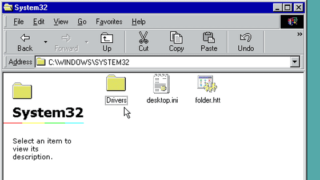スライド作成におけるChatGPTの活用法をいろいろ試していたところ、pptx形式で出力できることがわかり、驚いてしまいました。
そこで、ChatGPTを使ってPowerPointのプレゼン資料がどこまでつくれるのかを実験してみました。
この記事では、ChatGPTでpptx形式のファイルを作成する方法とChatGPTで生成できる範囲について紹介します。
叩き台づくりには活用できる
結論からお伝えすると、ChatGPTでできるのは、スライドに載せる文章の生成、生成された文章と選択した画像の挿入、フォントの種類や色を修正することです。
それでは、PowerPointでスライドを作成し、pptx形式のファイルに出力するまでの手順を紹介します。
まず、ChatGPTにスライドのもとになる資料や内容を入力します。音声入力でもいいですし、企画書のような資料があれば、ファイルごと読み込ませても良いでしょう。
今回は、これまでの記事でも度々取り上げている架空のアプリ「Smart Travel App」の紹介を例にスライドを作成してみました。
冒頭で以下のように入力してみました。
ライフハッカー・ジャパンが開発したスマホアプリ「SmartTravel App」を紹介するプレゼン資料を作成してください。(以下省略)

すると、各スライドのページに掲載する文言を出力してくれます。


その後、画像を挿入してpptx形式のファイルに出力できるかどうか試してみました。すると、1〜2分ほどかけてダウンロードできるようになりました。

ダウンロードして開いてみたスライドはこちら。

スライドの内容をもとに生成した画像ということもあり、文章に対応したページに画像が挿入されていました。
これでも十分ですが、デザインやフォントの細かい指定をしないと、テキストと画像が貼られているだけのファイルが出力されます。理想のイメージに近づけるためにさらに下記のようにプロンプトを入力してみました。
ライフハッカー・ジャパンをイメージしたデザインにしてもらうことはできますか。

すると、出力されたファイルがこちら。

フォントの色が変わっただけ。しかも本文は背景と同じ白色になってしまい、まったく見えません。
追加で以下のようにプロンプトを入力して、ここまで修正できました。


背景色を変え、テキストと画像が重ならないように文章を折り返すことができました。さらに試したところ、フォントの種類や大きさも変更できることがわかりました。
いっそのこと「テンプレートを読み込ませたら早いのでは」と思い立ち、Microsoftの公式HPからダウンロードしたテンプレートを送信して作成させようと試みましたが、出力されたファイルはエラー表示となりました。現時点ではまだ難しいようです。
デザインやレイアウトにこだわらなければ時短に
現時点では、ChatGPTのみでイメージ通りのスライドを作成するのは難しいと感じました。
pptx形式で出力してくれることには驚きましたが、プロンプトを入力する度に新たなファイルが出力されてしまうので、逐一ダウンロードして確認しなければなりません。となると、細かなレイアウトやデザインは自分で修正した方がおそらく早いと思います。
とはいえ、スライドに掲載する文章を生成し、画像やテキストをコピペするところまでやってくれることを考慮すれば、1から自作するよりはかなり時短になるのではないでしょうか。
あくまで叩き台としての活用が最適解だとすると、以下の手順で作業を進めると効率が高まりそうです。
1.資料や伝える内容を読み込ませて、スライドに掲載する文言を作成する
2.スライドに掲載する画像やイラストを読みこませる
3.フォントの種類や大きさ、色を指定
4.レイアウトは出力されたpptファイルで編集
社内グループでの簡単な打ち合わせなど、デザインを重視せず、簡素でもいいからスライドの形にしたい時に、ぜひ試してみてください。
Photo: 重田信